 |
INFORMACJE: |
|
|
|
|
|
|
|
|
|
|
|
 |
OFERTA: |
|
|
|
|
|
|
|
|
|
|
|
|
|
 |
STREFA ELSNET: |
|
|
|
|
|
|
|
|
|
|
| |
| |
 |
|

|
|
| | |
| |  1. Instalacja karty sieciowej (Realtek 8139x) w systemach Win9x, WinMe. 1. Instalacja karty sieciowej (Realtek 8139x) w systemach Win9x, WinMe.
Jeżeli posiadają Państwo inną kartę sieciową niż opisywana w poradniku, wykonywane czynności mogą nieznacznie różnić się od opisanych poniżej.
W przypadku posiadania zintegrowanej (wbudowanej w płytę główna) karty sieciowej prosimy korzystać z dołączonych na CD lub innych nośnikach programów instalacyjnych, które w większości przypadków wykonują wszystkie czynności związane z instalacją karty automatycznie.
Fizyczną instalację karty sieciowej, najlepiej powierzyć specjalistycznemu serwisowi lub oddać komputer do sklepu, gdzie został zakupiony. W ostatnim przypadku mamy pewność, że nie zostanie zerwana gwarancja poprzez naszą nieautoryzowaną ingerencję w sprzęt.
 1.1 Instalacja sterowników. 1.1 Instalacja sterowników.
Włączamy komputer z zainstalowaną fizycznie kartą sieciową. Na chwilę przed załadowaniem się systemu Windows powinniśmy zobaczyć komunikat o znalezieniu nowego urządzenia (w większości przypadków będzie ono figurowało pod nazwą PCI Ethernet Controller).
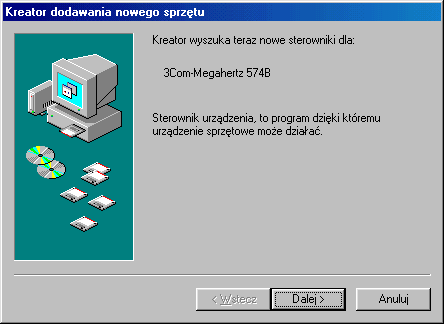
(Zdj. 1)
- Klikamy na przycisk "Dalej>" i wkładamy do napędu CD bądź stacji dyskietek dołączone do karty sterowniki.
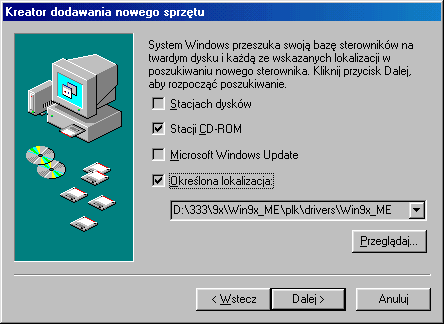
(Zdj. 2)
- W oknie, które przedstawia Zdj.2 Wybieramy "określona lokalizacja" a następnie w pole tekstowe wpisujemy ścieżkę dostępu do sterownika (domyślnie przy instalacji sterowników z dyskietki jest to katalog a:\win9x).
- Jeżeli nie znamy lokalizacji sterownika klikamy na przycisk "Przeglądaj..." i z wyświetlonej listy napędów wybieramy ten, w którym umieściliśmy medium zawierające sterowniki dla naszej karty sieciowej (należy pamiętać, aby wybrany katalog zawierał w swojej nazwie win98, win9x).
- Po wskazaniu lokalizacji sterownika klikamy przycisk "OK."
- W okno dialogowe powinna zostać wpisana lokalizacja, którą wskazaliśmy przy przeglądaniu nośnika ze sterownikami.
- Klikamy przycisk "Dalej>", co spowoduje instalację karty sieciowej.
- Podczas instalacji karty system poprosi Cię, abyś włożył do napędu dysk instalacyjny systemu operacyjnego Win9x.
- Po umieszczeniu go w wymaganym napędzie zatwierdzamy czynność naciskając przycisk "OK."
W chwili, kiedy instalacja karty przebiegła pomyślnie system Windows będzie wymagał ponownego uruchomienia, o czym poinformuję nas stosownym komunikatem.
 1.2 Konfigurowanie połączenia. 1.2 Konfigurowanie połączenia.
Jeżeli instalacja karty przebiegła pomyślnie na pulpicie powinniśmy ujrzeć nową ikonę "Otoczenie Sieciowe" lub w przypadku Windowsa Millenium "Moje miejsca sieciowe".
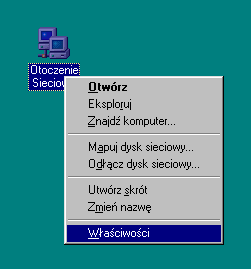
(Zdj. 3)
- Klikamy prawym przyciskiem myszy na nowa utworzoną ikonę (Zdj 3.). Z menu kontekstowego wybieramy "Właściwości", po czym potwierdzamy nasz wybór lewym przyciskiem myszy.
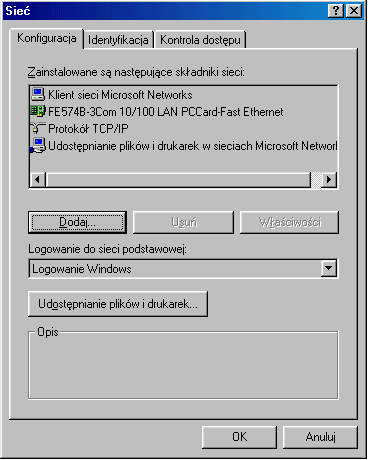
(Zdj. 4)
Po wybraniu "Właściwości" powinniśmy ujrzeć okno jak na Zdj 4. Zawartość może nieznacznie różnić się od przedstawionego powyżej. W przypadku stwierdzenia braku "protokołu TCP/IP" będziemy musieli zainstalować go ręcznie korzystając z instrukcji poniżej. Poprawnie zainstalowany i skonfigurowany protokół TCP/IP jest podstawą działania sieci.
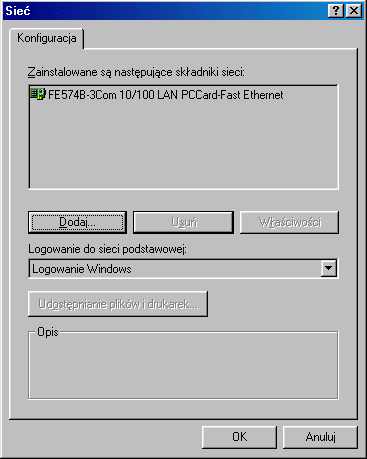
(Zdj. 5)
- Aby dodać protokół naciśnij przycisk "Dodaj..." zaznaczony na czerwono (Zdj 5).

(Zdj. 6)
- Następnie jako typ składnika sieci wybierz "Protokół" i kliknij "Dodaj..." (Zdj 6.)
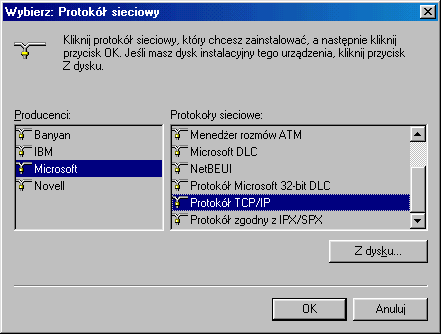
(Zdj. 7)
- Z listy "Producentów" po lewej stronie wybierz "Microsoft" a z listy po prawej wybierz "Protokół TCP/IP".
- Po naciśnięciu przycisku "OK" protokół zostanie zainstalowany.
- Poprawność instalacji protokołu TCP/IP możemy sprawdzić sprawdzając jego obecność w oknie "Sieć".
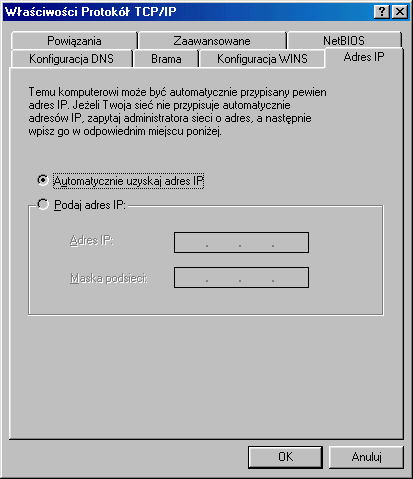
(Zdj. 8)
- W oknie "Sieć" zakładka "Konfiguracja" zaznacz "Protokół TCP/IP" i naciśnij przycisk "Właściwości". Pojawi się okno "Właściwości: Protokół TCP/IP".
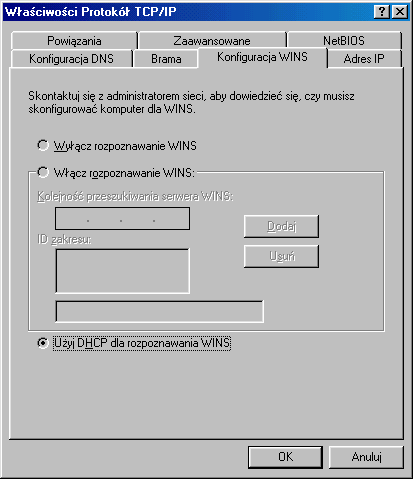
(Zdj. 9)
- Przejdź do zakładki "Adres IP" i zaznacz opcję "Automatycznie uzyskaj adres IP" (Win98/Me) lub "Użyj serwera DHCP" (Win95).
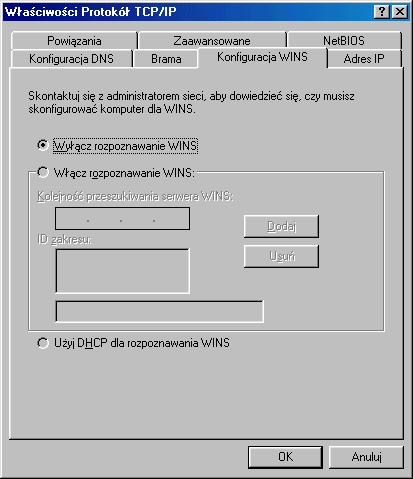
(Zdj. 10)
- W zakładce "Konfiguracja WINS" wybierz opcję "Użyj DHCP do rozpoznawania WINS"
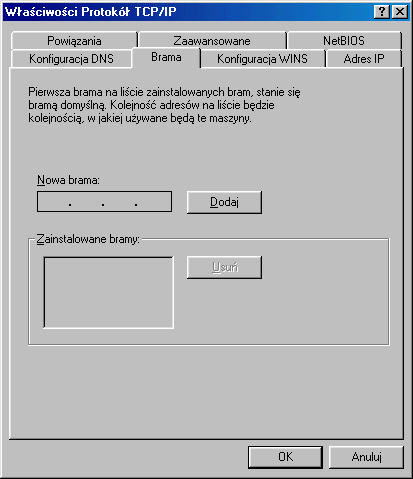
(Zdj. 11)
- Sprawdź, czy w zakładce "Brama" wszystkie wpisy są puste. W razie potrzeby użyj przycisku "Usuń".
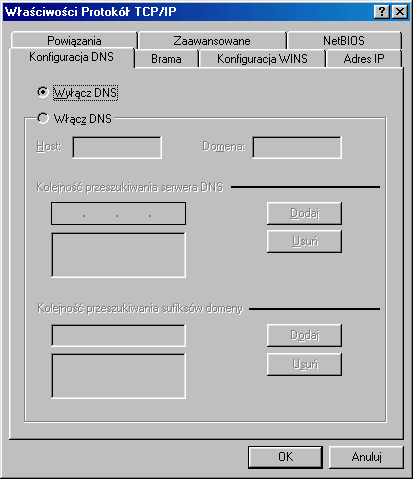
(Zdj. 12)
- Przejdź do zakładki "Konfiguracja DNS" i wybierz opcję "Wyłącz DNS"
Po wykonaniu powyższych czynności naciśnij przycisk "OK" na dole okna "Właściwości: Protokół TCP/IP". Kończąc konfigurację sieci klikamy również "OK" w oknie "Sieć".
System Windows może w tej chwili ostatecznie poprosić Cię o włożenie nośnika instalacyjnego systemu, postępuj zgodnie z instrukcjami na ekranie i po zakończeniu kopiowania potrzebnych plików z dysku instalacyjnego systemu Windows uruchom ponownie komputer.
Jeżeli wszystkie kroki z powyższej instrukcji zostały wykonane prawid;owo to po podłaczeniu kabla zainstalowanego w Twoim lokalu do karty sieciowej powinieneś uzyskać dostęp do sieci Internet.
| |
|
|
